Des publicités HDS-Total apparaissent lorsque vous survolez un mot dans le texte d’une page web. Si vous voyez ces publicités c’est sans doute parceque votre navigateur contaminé par cet adware.
HDS-Total vous propose constamment des pubs avec des promotions et des bons de réductions. Certains d’entre eux font la promo de logiciels gratuits . Toutefois, nous vous recommandons de vous tenir éloigné de ces offres : HDS-Total est un adware conçu dans le but de générer de l’argent en vous inondant de pub, il n’a pas d’autre objectif.
HDS-Total est présent sous la forme d’un plugin qui va se greffer sur Chrome, Firefox et Internet Explorer. Ce dernier va ralentir considérablement votre navigateur car il va générer plus de requêtes qu’à l’accoutumée pour pouvoir vous afficher ses publicités. Il pose aussi un problème de confidentialité puisque HDS Total enregistre vos habitude de navigation afin de cibler les publicités qu’il vous propose …

Comment supprimer HDS-Total ?
Supprimer HDS-Total de vos navigateurs
- Ouvrez Google Chrome et cliquez sur l'icone
 en haut à droite de votre navigateur.
en haut à droite de votre navigateur. - Cliquez sur Outils ensuite sur Extensions.
- Cherchez dans la liste HDS-Total et cliquez sur l'icône de la corbeille
pour vous en débarrasser. Faites cela pour toutes les plug-in que vous n'avez pas installées. Si vous ne trouvez rien passez à l'étape suivante du guide.
- A chaque fois que la boîte de dialogue de confirmation s'affiche, appuyez sur Supprimer.
- Lancez Mozilla Firefox, appuyez sur le bouton
 en haut à droite du navigateur et cliquez sur Modules
en haut à droite du navigateur et cliquez sur Modules - Allez ensuite successivement dans les onglets Extensions et Plugins pour y rechercher HDS-Total et tout les plugins que vous n'avez pas installées volontairement. Supprimez-les à chaque fois. Si vous n'avez rien trouvé vous pouvez passer directement à l'étape suivante.
- Rédémarrez Firefox.
- Lancez Internet Explorer (en mode Bureau si vous utilisez Internet Explorer 10 ou 11).
- Cliquez sur le bouton Outils
 , puis cliquez sur Gérer les modules complémentaires
, puis cliquez sur Gérer les modules complémentaires - Sous afficher, cliquez sur Tous les modules complémentaires
- Cliquez après sur le module complémentaire à effacer, puis sur Plus d'informations.
- A l'intérieur de la boîte de dialogue Informations, cliquez sur Supprimer.
 Si vous êtes invité à fournir un mot de passe administrateur ou une confirmation, fournissez le mot de passe ou la confirmation. Si le bouton Supprimer n'est pas accessible c'est que HDS-Total l'a desactivé, veuillez donc passer directement à l'étape suivante.
Si vous êtes invité à fournir un mot de passe administrateur ou une confirmation, fournissez le mot de passe ou la confirmation. Si le bouton Supprimer n'est pas accessible c'est que HDS-Total l'a desactivé, veuillez donc passer directement à l'étape suivante. - Lorsque vous avez terminé, cliquez sur Fermer.
Supprimer HDS-Total avec MalwareBytes Anti-Malware
Pour être assuré à 100% de bien supprimer HDS-Total vous devez mettre en place le programme MalwareBytes Anti-Malware. Si vous voulez également être protégé contre les programmes malveillants comme HDS-Total vous devez choisir la version Premium de MalwareBytes Anti-Malware qui empêchera donc toute intrusion de programmes malveillants non trouvés par les anti-virus sur votre ordinateur (la licence coûte 22.95 euros et vous pouvez protéger 3 de vos PC).
Si la version Premium de MalwareBytes Anti-Malware avait été présente sur votre PC au moment où vous avez été infecté par HDS-Total, le logiciel aurait bloqué le logiciel malveillant comme vous le montre la fenêtre d'alerte ci-dessous.
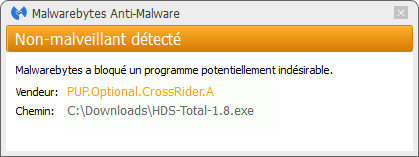
- Téléchargez MalwareBytes Anti-Malware :
Version Premium Version Gratuite (sans fonctionnalité de protection) - Dès que le fichier est téléchargé doublez-cliquez dessus pour lancer l'installation du programme.
- Cliquez sur le bouton orange Corriger Maintenant à droite de la mention Aucun examen n'a été réalisé sur votre système
- A la fin du scan est terminé, cliquez sur le bouton Supprimer la selection.
- Rédémarrez votre système une fois le scan terminé si l'utilitaire vous le propose.
Réinitialiser votre navigateur (si besoin)
Si après avoir suivi toutes les étapes ci-dessus HDS-Total est encore présent sur votre PC, vous pouvez réinitialiser votre navigateur en suivant la procédure ci-dessous.
- Démarrez Chrome et cliquez sur le menu
 dans l'angle supérieur droit de la fenêtre du navigateur de votre navigateur.
dans l'angle supérieur droit de la fenêtre du navigateur de votre navigateur. - Allez tout en bas de la page et cliquez sur Afficher les paramètres avancés.
- Allez encore tout en bas de la page et cliquez sur Réinitialiser les paramètres du navigateur.
- Cliquez à nouveau sur le bouton Réinitialiser.
- Démarrez Firefox.
- Dans la barre d’adresse de Firefox tapez about:support.
- Sur la page qui apparaît cliquez sur le bouton Réparer Firefox.

- Téléchargez ResetBrowser :
Télécharger ResetBrowser - Enregistrez le fichier resetbrowser.exe sur votre bureau et double-cliquez sur le fichier.
- Une notice vous indique ce qui va se passer concrètement sur votre ordinateurSi vous n'avez pas réussi à supprimer HDS-Total de votre PC après voir suivi ces 3 étapes, exposez votre problème sur notre page support. Quelqu'un viendra vite vous apporter de l'aide ! Accéder au support.





